Como gerenciar o OpenVZ usando o HyperVM Virtualization Manager no RHEL/CENTOS 5
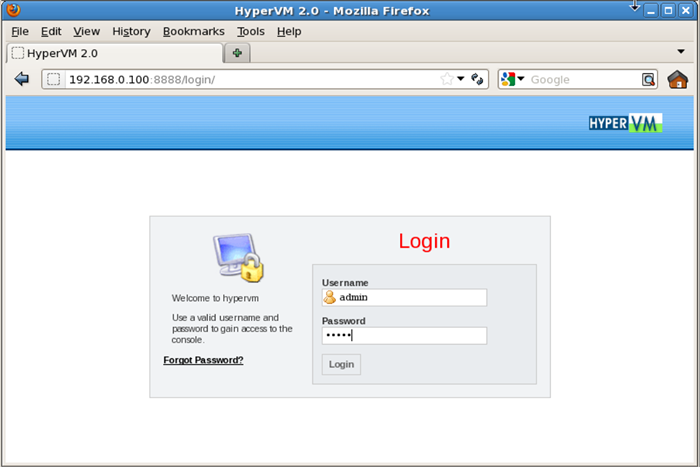
- 3625
- 364
- Enrique Crist
Todos nós sabemos que hoje em dia Virtualização é um chavão, toda empresa agora está migrando seus ambientes de servidor de hardware para Virtualização ambiente. Virtualização A tecnologia ajuda ISTO empresas para reduzir seus ISTO despesas enquanto aumenta a eficiência e a produtividade dos servidores. Existem várias tecnologias agora sendo populares no mercado para implementar Virtualização em sua rede.
Aqui neste tutorial, estaremos focados em um “Software de virtualização Linux gratuito e de código aberto" chamado "OpenVZ”E saiba que como gerenciá -lo com HyperVM. Antes de prosseguirmos com sua instalação, aqui estão alguns detalhes sobre o OpenVZ tecnologia e HyperVM.
O que é OpenVZ
OpenVZ é um código aberto e de código aberto Virtualização software para Linux. É um nível operacional no nível do sistema Virtualização tecnologia. Ajuda-nos a implementar baseado em contêineres Virtualização no nosso Linux servidores. Ele nos permite criar múltiplos seguros Contêineres Linux Em uma única máquina. Ele trata esses contêineres como uma máquina independente e garante que os aplicativos em execução nesses contêineres não conflitem é algum aspecto.
Esses recipientes também são conhecidos como Servidor privado virtual ou VPS, Já que trata VPSé como um servidor independente, podemos reinício cada VPS independentemente e cada VPS estará tendo seu próprio Acesso à raiz, Usuários, Endereços IP, memória, processos, Bibliotecas de sistemas e Arquivos de configuração e formulários.
O que é hipervm
HyperVM é um produto de gerenciador de virtualização muito completo e leve, desenvolvido por LxCenter. Ele fornece um único console gráfico para gerenciar todos os nossos VPS Recipientes e recursos do servidor com Admin Acesso, bem como acesso baseado no proprietário de contêineres. Com este console, podemos executar operações como começar, parar, reiniciar, reinstalar, atualizar/downgrade recursos, cópia de segurança, restaurar, migrar para cada um de nossos recipientes. Muitas empresas de hospedagem na web estão usando HyperVM com OpenVZ Para fornecer Linux VPS hostinG Serviços.
Benefícios do HyperVM
Algum outro Benefícios do HyperVM estão listados abaixo.
- Ele suporta OpenVZ e Xen Tecnologia de virtualização.
- Fornece gráfico baseado na Web interface de usuário Para gerenciar o servidor.
- Cria máquinas virtuais com Linux OS em questão de minutos com a ajuda de modelos pré -tratados.
- Fácil de integrar com WHMCS (Software de cobrança para hosts da web) para configuração instantânea de VPSs e sua administração do software de cobrança apenas.
- Maneira inteligente de gerenciar recursos de servidores como IPs, Redes, Memória, CPU e espaço em disco.
Instalando o HyperVM (multi-virtualização) no RHEL/CENTOS 5
Primeiro, antes de prosseguir, é recomendável desativar Selinux enquanto instalação.
[[Email Protected] ~]# setenforce 0
Mudar o Selinux status em “/etc/sysconfig/Selinux" arquivo.
Selinux = desativado
Esta é a maneira mais fácil de instalar HyperVM sobre CENTOS/RHEL máquinas. Precisamos baixar o último HyperVM script de instalação “HyperVM-Install-Mestre.sh”No link abaixo ou use“wget”Comando para pegar o script.
- http: // download.lxCenter.org
[[Email Protected] ~] Wget http: // download.lxCenter.org/download/hypervm/produção/hypervm-install-mestre.sh
Agora, execute o script como raiz. Este script fará todas as instalações com suas próprias, ele baixará todos os pacotes necessários para HyperVM instalação e suas dependências com Yum.
Já que estamos instalando HyperVM com OpenVZ, Precisamos especificar o tipo de virtualização enquanto executa o script.
[[Email protegido] ~] #sh ./HyperVM-Install-mestre.sh-virtualização-tipo = OpenVZ
Saída de amostra
Plugins carregados: RastestMirror, velocidade de carregamento de segurança Velocidade do espelho do arquivo host em cache * Base: espelho.Leapswitch.com * extras: espelho.Leapswitch.com * Atualizações: CentOS.Excellmedia.Processo de instalação de instalação da rede --------------------------------------------- --------- Saída omitida ----------- --------- Saída omitida ----------- ---------- ----------------------------------------- ----------- ------------------------------------ acabado --2013-09-26 20: 41: 41-- Download : 2 arquivos, 2.5k em 0s (30.4 mb/s) executando a limpeza de atualização… levará muito tempo para terminar… Parabéns. O HyperVM foi instalado com sucesso em seu servidor como mestre, você pode se conectar ao servidor em https: //: 8887 ou http: //: 8888, observe que a primeira é a conexão SSL segura, enquanto a segunda é normal. O login e a senha são 'Admin "Admin'. Após o login, você terá que alterar sua senha para algo mais seguro, obrigado por escolher o HyperVM para gerenciar seu servidor e nos permitir ser o serviço *** Há mais uma etapa que você precisa fazer para fazer isso completo. Aberto /etc /grub.conf, e altere a linha 'padrão = 1' para 'padrão = 0' e reinicie esta máquina. Você será reiniciado no kernel OpenVZ e poderá gerenciar vpses da interface HyperVM.
Aqui está uma breve explicação do que este script fará.
- Downloads e instala todo o pacote necessário como wget, descompactar, Php, cachos, LXLIGHTHTTPD, LXZEND, LXPHP, mysql e MySQL-Server junto com suas dependências com a ajuda de yum.
- Cria usuário e grupo para HyperVM
- Instalar mysql e crie a base de dados para HyperVM.
- Ele também instala pacotes necessários para OpenVZ núcleo e vzctl.
- Também baixa um modelo pré -tratado de CENTOS que será usado para criar máquinas virtuais.
Altere o valor padrão “0" para "1" em "/etc/grub.conf”Para inicializar seu servidor com Kernel OpenVZ e Reinício seu servidor.
[[Email Protected] ~] #sh reiniciar
Terminamos a instalação HyperVM No servidor, agora é hora de acessar sua Web baseada Gerente. Para isso, precisamos usar o seguinte Url.
https: //: 8887 ou http: //: 8888
Se tudo correr bem, ele abrirá baseado na web HyperVM Manager como abaixo da foto e pede Admin detalhes de login. Por favor, forneça o nome de usuário “admin" e senha "admin”Para fazer login no painel pela primeira vez.
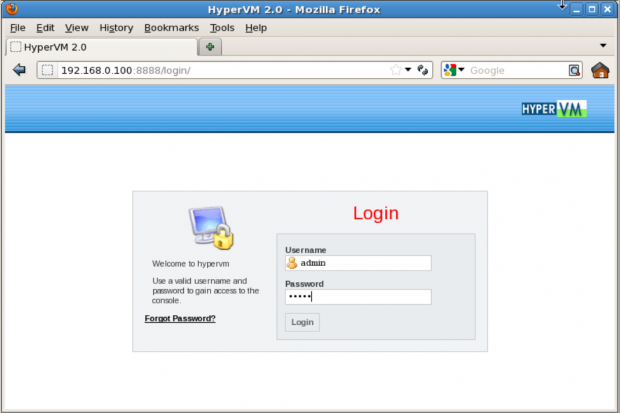 HyperVM Manager
HyperVM Manager Depois de fazer login, ele solicitará que você mude o senha do administrador. Altere e use essa senha alterada da próxima vez.
Algumas informações mais importantes sobre o HyperVM da seguinte forma:
Quando criamos um Recipiente ou VPS em HyperVM, Ele atribui um ID de contêiner exclusivo (Cid) para todos os contêineres e mantém todos os dados em /vz diretório.
- Dados do contêiner : /vz /root e /vz /privado
- Modelos de sistema operacional :/vz/modelo/cache
- Arquivo de configuração de contêineres:/etc/sysconfig/vz-scripts/.conf
- Serviços HyperVM: serviço hypervm start | stop | reiniciar | condrestart | recarregar | status | fullStatus | gracful | ajuda | configtest
- Serviços OpenVZ : serviço openvz start | stop | reinict
- Liste todos os contêineres: vzlist -a
- Baixe o link para modelos pré -tratados: Você pode baixar modelos de sistema operacional diferentes pré -tratados do modelo OpenVZ.
Isso é tudo com HyperVM instalação usando OpenVZ, Existem tantos recursos em HyperVM que ajudam você a configurar a virtualização no ambiente do seu servidor. Se você enfrentar algum problema com a configuração HyperVM na tua Linux servidor ou precisar de qualquer outra assistência como cópia de segurança, restauração, migração etc, você pode simplesmente entrar em contato conosco.
Fique conectado com Tecmint.com Para tutoriais mais emocionantes e interessantes no futuro. Deixe seus comentários e sugestões abaixo na caixa de comentários.
- « Cálculo de expressões matemáticas na linguagem de script de shell - Parte V
- Instale o Git para criar e compartilhar seus próprios projetos no repositório do GitHub »

